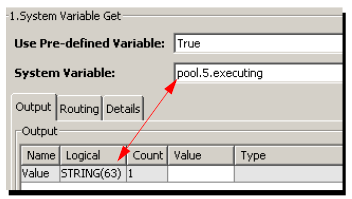系统变量包含有关节点的运行时信息。工作台通过 Administration(帐户管理)功能和 System Variables(系统变量)选项卡提供这些内部变量的视图。
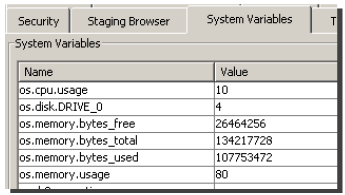
在解决问题时,系统可能会要求您记录特定系统变量的值。您也可使用 System Variable Get(系统变量获取)动作来获取这些内部变量的值。您可以使用任何触发器变量,包括静态变量、局部变量和设备变量。
添加系统变量获取动作
可从 Trigger(触发器)窗口使用 System Variable Get(系统变量获取)动作。
- 从 Actions(动作)选项卡单击 Add(添加)。
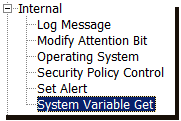
随即显示 New Action(新动作)窗口。 - 展开 Internal(内部),选择 System Variable Get(系统变量获取),然后单击 Add(添加)。
右侧窗格会更改以容纳 System Variable Get(系统变量获取)动作。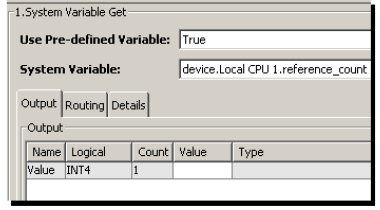
参数描述
| 参数 | 描述 |
|---|---|
| Use Pre-defined Variable(使用预定义变量) | 选项包括:
|
| System Variable(系统变量) | 要获取其值的系统变量的名称。
|
输出选项卡
Output(输出)选项卡用于存储系统变量的值。
| 参数 | 描述 |
|---|---|
| Name(名称) | 此行用于标识可放置动作结果的变量的名称。名称将基于选定的系统变量而变化。 |
| Logical(逻辑) | 此列指定变量的数据类型。根据选定的系统变量,结果可能为 INT4、INT8 或字符串。对于使用 False 选项选择的变量,结果将为 ANY。 |
| Value(值) | 此变量可供返回系统变量值。可以从设备变量列表或用户定义的局部变量或静态变量中选择。 |
| Type(类型) | 指定 Value(值)时,变量的数据类型将自动添加到 Type(类型)列。 |
有关系统变量的更多信息,请参见系统变量。
获取系统变量的数据值
您可以创建触发器,然后将报告选项设置为开,以获取报告中 System Variable Get(系统变量获取)动作的输入和输出数据值。可将报告作为文件导出至本地计算机。
下图假定您已创建触发器,并将 Reporting(报告)选项设置为 On(开)。
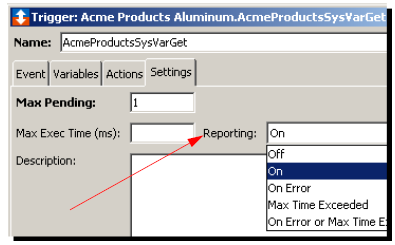
在此示例中,指定了 On-Demand(按需)触发器类型并创建了 LocVar 局部变量。此局部变量可供随后返回系统变量值。您还添加了 System Variable Get(系统变量获取)动作,如下图所示:
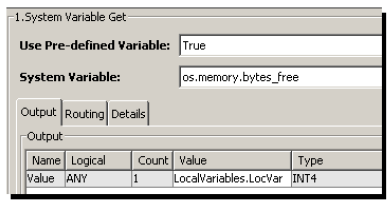
保存触发器后,按照以下步骤获取系统变量的输入和输出值:
- 从项目选项卡中启动相应的触发器。
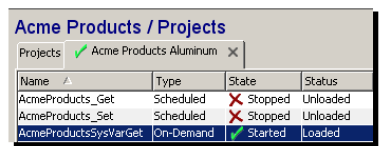
- 当触发器的状态为 Started(已启动)时,右键单击以显示其弹出窗口,然后单击 Fire Trigger(激发触发器)。
Successes(成功)列将递增 1。下一步是查看执行触发器时生成的报告。 - 从工作台左侧窗格中,展开 Logs & Reports(日志和报告),然后单击 Reports(报告)。
随即显示 Reports(报告)选项卡。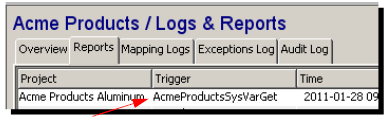
- 选择相应的报告。在此示例中为 AcmeProductsSysVarGet 触发器。
有关触发器的信息将显示在 Reports(报告)选项卡下部。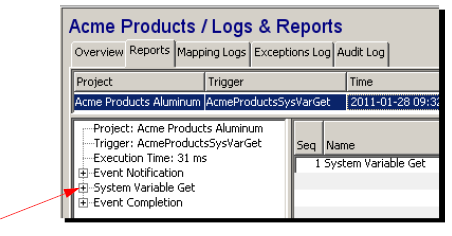
- 展开 System Variable Get(系统变量获取)类别可查看报告。
下一步是导出报告,以便您留存记录。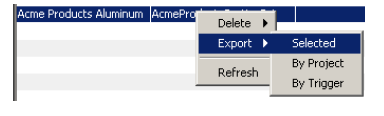
- 从 Reports(报告)选项卡中选择要导出的报告,右键单击以显示其弹出菜单,选择 Export(导出),然后选择 Selected(选定)(报告将包含所选行上的项目和触发器的信息)。
随即显示 Export File Location(导出文件位置)窗口。 - 从 Look in(查找范围)方框中,切换为要向其导出报告的位置,然后单击 Open(打开)。
导出位置将添加到 Look in(查找范围)方框。 - 在 File Name(文件名)方框中输入报告名称。
- 选择 Export(导出)。
- 将显示一条消息,提示您报告已成功导出。选择 OK(确定)。
报告将使用 .txt 扩展名保存。您可以使用任何文本编辑器打开报告。